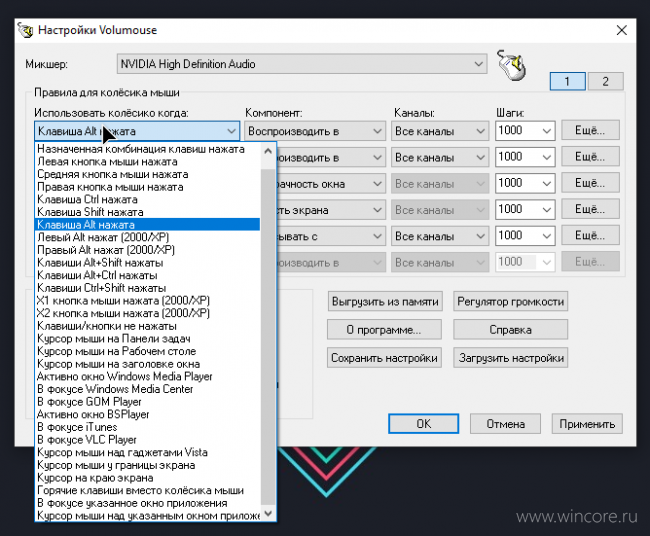Возможно установить до 12 различных правил, которые определяют как и когда будет использовано колесико мышки для регулировки громкости. По-умолчанию включено 2 правила: когда нажата кнопка Alt и когда нажата левая кнопка мышки. Вы можете легко настроить правила под себя.
Описание базовых правил регулировки громкости
Каждое правило содержит 4 базовых поля:
“Использовать колесико когда:” – условие, при котором работает правило. Например, если вы выберите “Клавиша Shift нажата”, правило будет работать, только когда нажата кнопка “Shift”. Вы так же можете выключить правило, выбрав “Заблокировано” в этом поле.
“Компонент:” Определяет каким звуковым компонентом (наушники, колонки, микрофон и т.д.) управляет правило. “Общая громкость системы” – компонент, который включен по-умолчанию и используется наиболее часто.
“Каналы:” По-умолчанию включена и наиболее часто используется опция “Все каналы”. Это означает, что громкость обоих каналов (например, левого и правого) изменяется одинаково. Но если у вас возникнет нужда регулировать каналы по отдельности, вы легко можете это сделать. Также доступна опция выключения/включения канала целиком.
“Шаги:” – количество шагов, согласно с которым будет регулироваться громкость за одно движение колесика мышки. Т.е. если вы увеличите это значение, то громкость будет регулироваться быстрее. Я поставил себе это значение – “3000”.
Кроме того, доступны дополнительные настройки – нажмите кнопку “Еще…” у соответствующего правила.
Дополнительные настройки правил
“Включать правило после” – можно указать, после какого количества вращений колесика мышки включать правило.
“Влево/вправо баланс” – позволяет контролировать баланс левого и правого канала. Например, если вы хотите что бы левый канал был всегда на 50% тише чем правый, установите значение правого “1.0”, левого – “0.5”
Экранный Индикатор
Программа позволяет отображать экранный индикатор при изменении уровня громкости. Вы можете настроить его в дополнительных настройках для каждого правила.
“Тип:” Можно установить вертикальное, горизонтальное отображение индикатора, или выключить его вообще.
“Размер:” Можно установить размер в пикселях
“Задержка:” Количество миллисекунд после регулировки громкости, когда будет показан индикатор.
“Позиция:” Горизонтальная и вертикальная позиция индикатора. По-умолчанию он отображается около курсора мыши.
“Прозрачность:” Позволяет настроить прозрачность индикатора
Регулировка прозрачности окон и яркости экрана
Для того, что бы воспользоваться этой функцией, создайте новое правило с компонентом «Прозрачность окна» или «Яркость экрана». Например, можно сделать так что бы при зажатии правой кнопки мыши колесиком менялась прозрачность окна над которым расположен курсор или яркость.
Конечно, большинству все эти навороченные функции не нужны – но базовая функция «регулировка громкости колесиком мышки» будет удобна всем людям.